Cómo evitar que las notificaciones de Android se enciendan en la pantalla
Móvil Héroe Androide / / August 11, 2023

Publicado
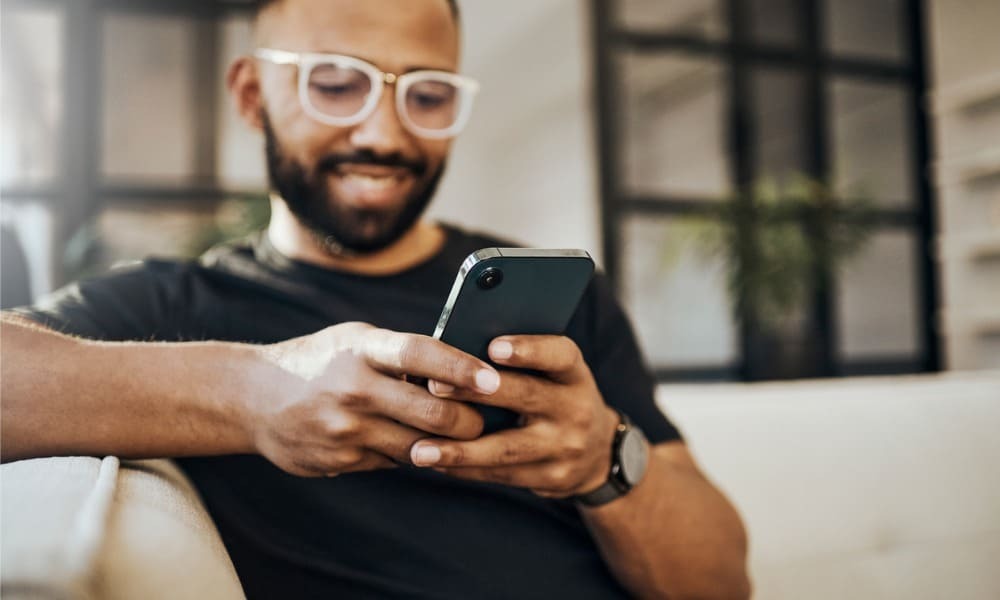
¿Harto de las notificaciones que iluminan tu pantalla de Android? Puede evitar esto en la configuración de su aplicación. Esta guía explica cómo.
Las notificaciones de aplicaciones y sistemas son una parte esencial de su experiencia móvil. Sin embargo, pueden distraerte si estás ocupado, por lo que es posible que desees evitar que las notificaciones de Android enciendan tu pantalla.
Por lo general, una notificación sonará en su teléfono o emitirá un pitido mientras se muestra en la pantalla para que lo noten. Sin embargo, este comportamiento puede agotar la batería más rápido y volverse molesto en general. Puede desactivar el comportamiento de notificación de una aplicación en la configuración de su dispositivo.
No hay una configuración universal para evitar que todas las aplicaciones despertar la pantalla de bloqueo, por lo que deberá administrarlos individualmente. Así es cómo.
Cómo deshabilitar la configuración de la pantalla de activación de la aplicación en Android
A menos que habilites Modo avión o encienda su dispositivo No molestar opción, las aplicaciones seguirán activando su pantalla de forma predeterminada. Por lo tanto, debe administrar cada aplicación de la que desea detener las notificaciones de manera tediosa.
Para evitar que las notificaciones enciendan la pantalla en Android:
- Deslice hacia abajo desde la parte superior de la pantalla y toque Ajustes (ícono de engranaje) en la esquina superior derecha.
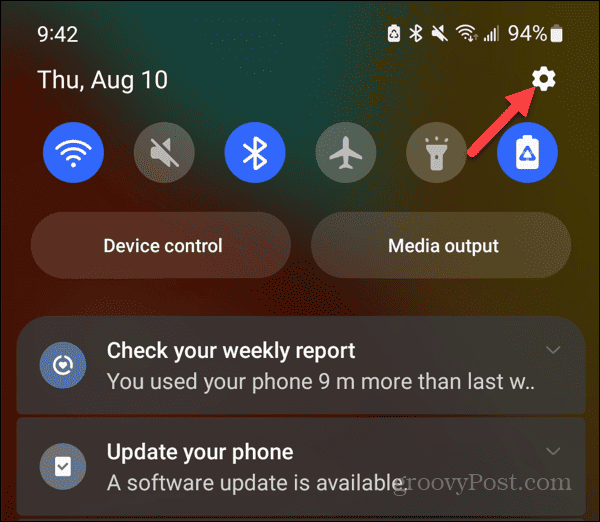
- Selecciona el Notificaciones opción de la Ajustes menú.
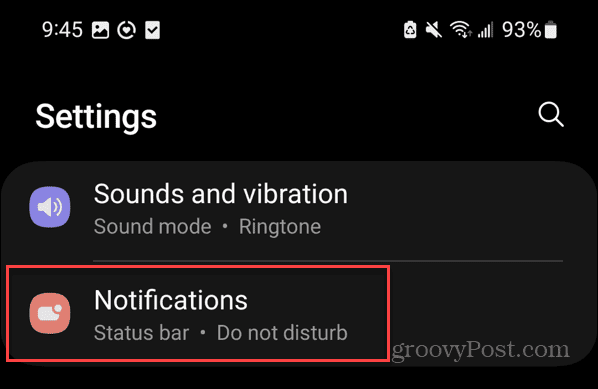
- Toque en el Notificaciones de aplicación opción para ver su lista completa de aplicaciones instaladas.
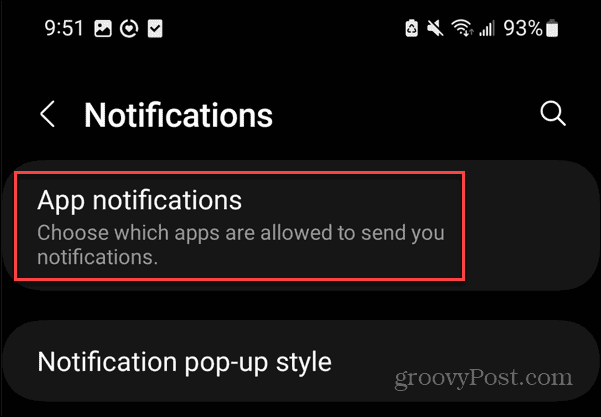
- Seleccione la aplicación que no desea que active su pantalla.
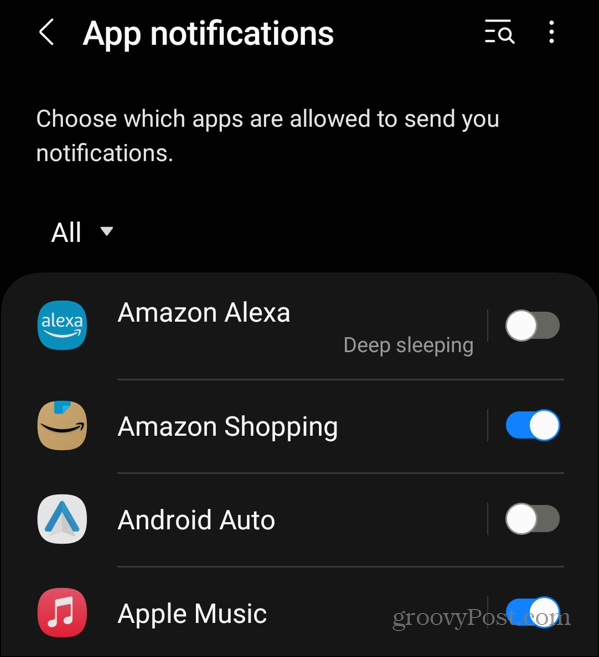
- Toque en el Silencioso opción bajo el Alertas sección.
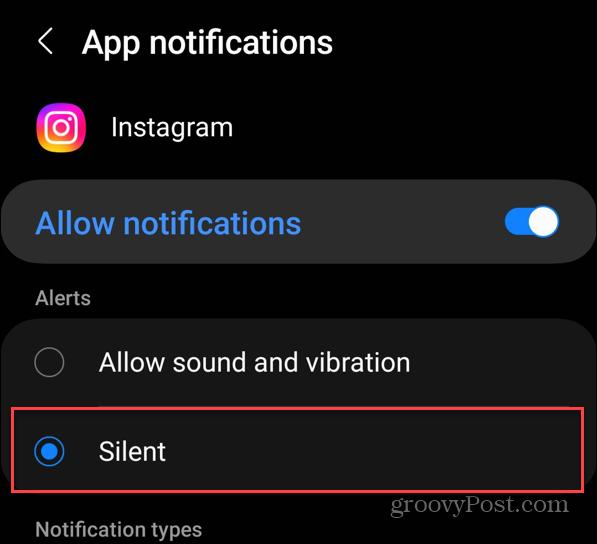
- También puede deshabilitar todas las notificaciones de aplicaciones desactivando el Permitir notificaciones cambiar. Sin embargo, no tendrá acceso a la configuración de notificaciones para todas las aplicaciones cuando desactive esta función.

- También es importante tener en cuenta que algunas aplicaciones le permitirán administrar notificaciones específicas seleccionando el Categorías de notificación y activar o desactivar tipos de notificaciones individuales.
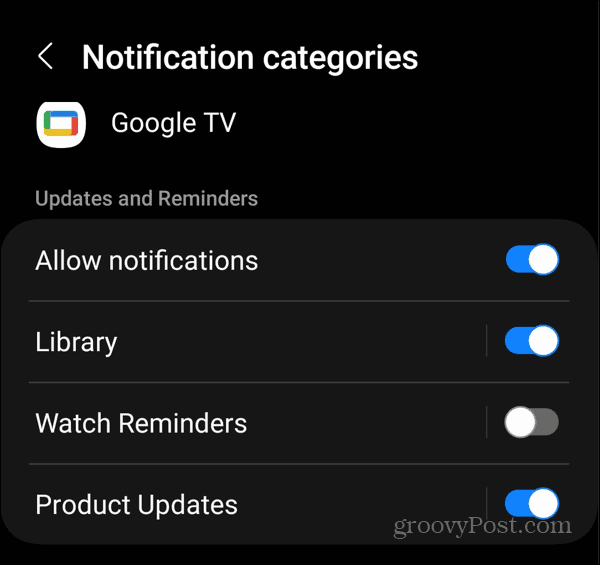
Cómo usar la configuración en la aplicación para evitar que las aplicaciones activen la pantalla de Android
Dependiendo de la aplicación, es posible que pueda evitar que las notificaciones de la aplicación enciendan la pantalla desde la propia aplicación. por ejemplo, en el Menú de configuración de la aplicación Snapchat, puede apagar el Prender pantalla opción para notificaciones que está habilitada de forma predeterminada.
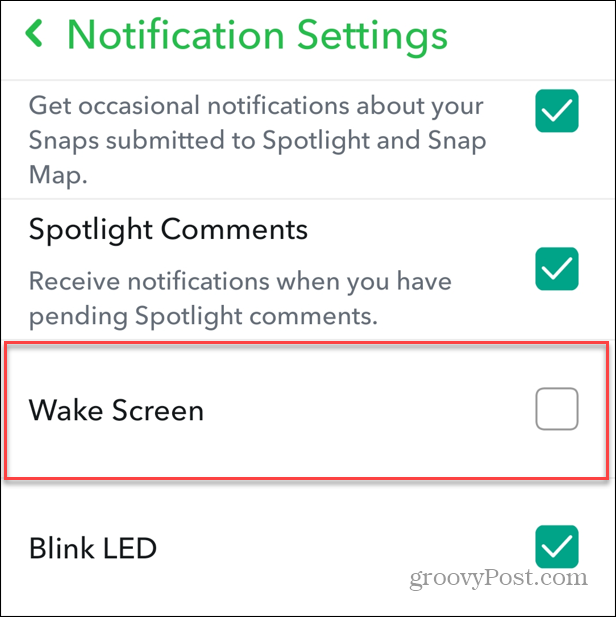
Cada aplicación varía, por lo que esta opción puede o no estar disponible en una aplicación en particular que desea silenciar. Deberá revisar la configuración de cada aplicación para encontrar la opción y, si no está disponible, siga el primer conjunto de pasos para evitar que las notificaciones se enciendan en la pantalla.
Administrar tus notificaciones en Android
Si está cansado de notificaciones interminables que activan su pantalla y desperdician energía de la batería, siga los pasos anteriores para evitar que las aplicaciones enciendan la pantalla en su dispositivo Android en el futuro.
Hay otras formas de administrar la configuración en su dispositivo Android. Por ejemplo, vea cómo deshabilitar actualizaciones automáticas en tu dispositivo o aprende a deshabilitar la rotación de pantalla en Android
Si no tiene todo el día para esperar a que su teléfono se cargue, puede habilitar la carga rápida en Android. También te puede interesar cómo mantener la pantalla encendida durante una llamada. Y si está cambiando de Android a iOS, puede transferir fotos de Android a iPhone.



